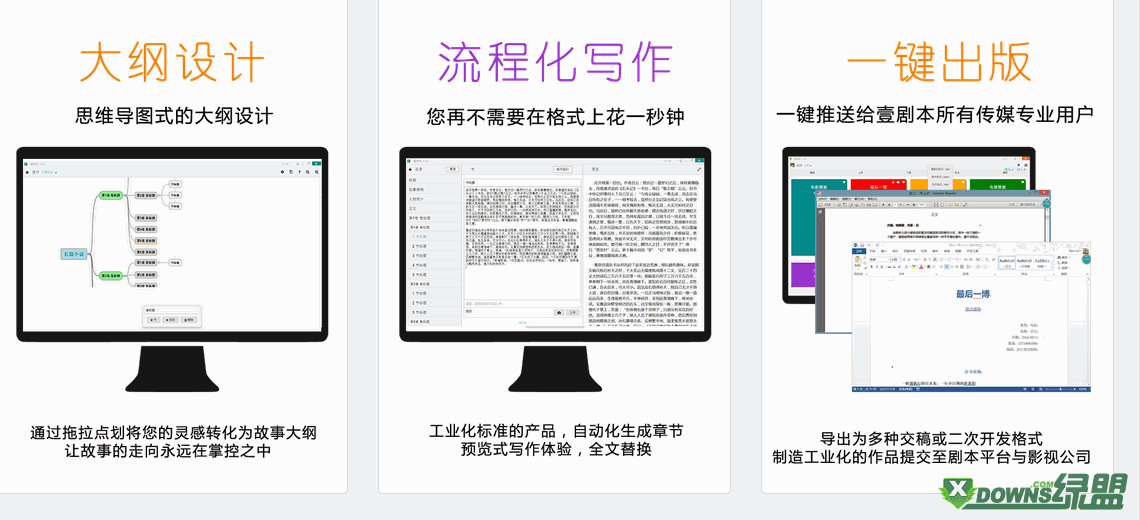萬盛學電腦網 >> 圖文處理 >> Photoshop教程 >> ps入門教程 >> PS合成在曠野的月色中親吻的情侶
PS合成在曠野的月色中親吻的情侶
最終效果

1、首先打開背景素材,其中左側紅色部分用剪裁工具去掉,保留右側。


2、打開情侶素材,用鋼筆摳出。


3、拖入文檔中,大小位置如下,美女頭發右側有殘留背景,這部分我們後期處理。

4、我們知道,既然美女躺草地上,肯定會露出一部分草的,下面我們解決一下。

5、給美女層添加蒙版,用自帶的草叢筆刷前景色黑色塗抹,得到類似下圖效果,同樣處理美女的腳丫子。

6、情侶底部新建圖層,用黑色柔角筆刷塗抹一些陰影,比如腳的周圍和美女身子底下,看效果對比。

7、給情侶調色,添加色階調整層。

8、漸變映射調整層,圖層模式柔光,不透明度16%,2個調整層都形成剪貼蒙版。

9、打開果籃圖片,用鋼筆摳出主體。


10、拖入文檔中,大小位置如下,美女可能有點緊張,一腳把籃子踢翻了。

11、同樣新建圖層,為籃子和蘋果添加陰影。

12、果籃和環境色調不太和諧,添加映射漸變調整層,圖層模式顏色,不透明度40%。

13、打開2個樹葉圖片,用鋼筆或魔棒摳出。

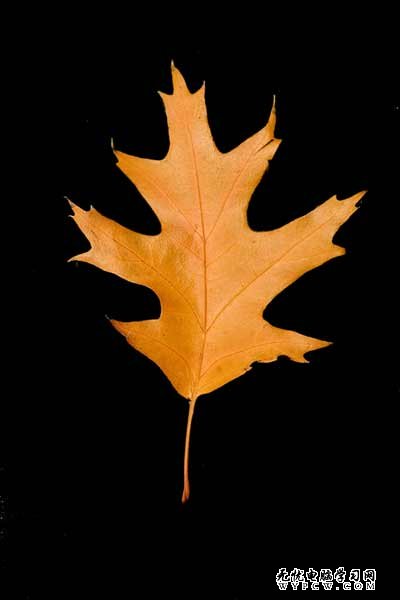
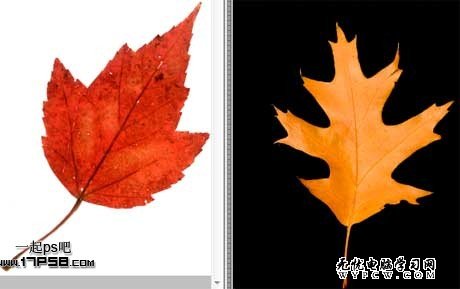
(.
14、拖入文檔中,復制幾個,改變大小、方向、位置和顏色。

15、新建圖層填充50%灰色,用加深減淡工具塗抹出情侶的高光和陰影,類似下圖效果。

16、添加漸變映射調整層處理整體色調,圖層模式柔光,不透明度25%。

17、我拉了一個步驟,情侶層之上新建圖層,用頭發筆刷添加一些頭發,自然就好。

18、蓋印層,濾鏡>渲染>光照效果。
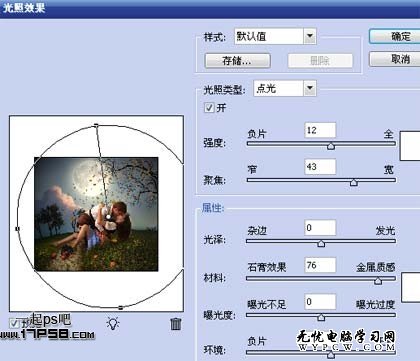
19、添加黑白調整層,圖層模式柔光,不透明度20%。
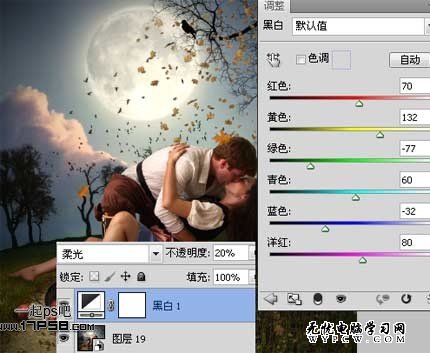
20、色彩平衡調整層。
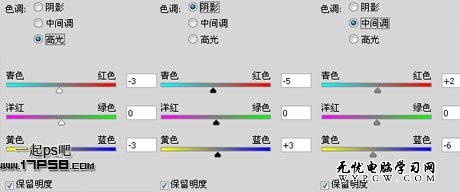
21、月亮對於此情此景很重要,我們要增加浪漫氣息,新建圖層,用大口徑柔角筆刷前景色#71603F在月亮位置點一下,圖層模式濾色,我畫蛇添足地順便加了一個黑色小鳥。

最後蓋印層銳化一下,處理其它細節,完成最終效果。

(.